PowerShell 运维菜鸟系列-02-批量取n台Windows KEY(2018年大年初一奉献)
2018-02-16 08:55
393 查看
系列博文:
PowerShell 运维菜鸟系列-01-批量为n台服务器导入PFX证书(2017年除夕奉献)
http://blog.51cto.com/dynamic/2071716
项目场景:
2017年,某客户忽然来电:“我们单位正在查正版,我想知道所有加域的Windows电脑的激活KEY分别是什么?”。
详细需求:
1. 操作系统版本
Windows XP、Windows 7、Windows 10、Windows Server 2003、Windows Server 2008 R2等。
主要操作系统为Windows XP、Windows 7。
2. 获取所有加域的Windows KEY
3. 获取所有加域的Windows 计算机配置详细信息
计算机名、IP、域、CPU、内存、网卡名字、硬盘总容量、硬盘可用容量、内存条数、内存插槽等
4. 完成时间
当天!
就当天!
目的:为了向单位提交报告,最后一天!
5. 我的妈,没事就没事,一有事就是急事,而且赶在1天内全部完成,心里没底,因为没这样干过。
干过:单台取KEY,用工具或者PowerShell脚本。
干过:多台取计算机配置的详细信息,但没有这客户要的这么详细!
本博文实现:通过PowerShell循环读取AD中导出的计算机列表,一一读取Windows KEY,写入到CSV中。
首先感谢
一位朋友“唐天浩”几年前提供的PowerShell脚本“Get-ProductKey.PS1”这次派上用场了。
再次感谢
一位朋友“小秋”几年前写的博文“详解bginfo软件在域中的部署和应用,http://blog.51cto.com/jqq1982/1035791”,这次我不但用上了,而且经过改良了,增加很多项,所有数据写入数据库,而且每1台主机1条记录,保持最新。最后将数据通过Sql报表服务,做成网页版,实时看到通过网页查询最新数据,导出数据到Excel表格里面。
废话这么多,准备进入正题:
博文简单但实用,希望有需要的朋友可以好好看看!
1. 导出AD中所有加域的计算机名
Get-ADComputer -Filter * -Property * | Select-Object Name,IPv4Address,OperatingSystem,OperatingSystemServicePack,OperatingSystemVersion, LastLogonDate | Export-CSV AllWindows.csv -NoTypeInformation -Encoding UTF8
2. 准备CSV文件Get-ProductKey-Computername.csv
将步骤1中导出的CSV删除所有,仅保留Name这列,如下图所示:
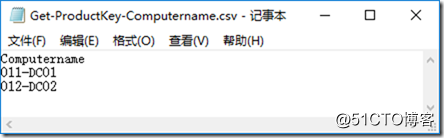
3. 准备PowerShell脚本1,Get-ProductKey-Windows.ps1
此脚本是由“唐天浩”提供,作者仅只是修改了一下脚本名字。
脚本目的:通过些脚本可以取单台加域的Windows KEY。
脚本内容:见附件!
4. 准备PowerShell脚本2,Get-ProductKey.ps1
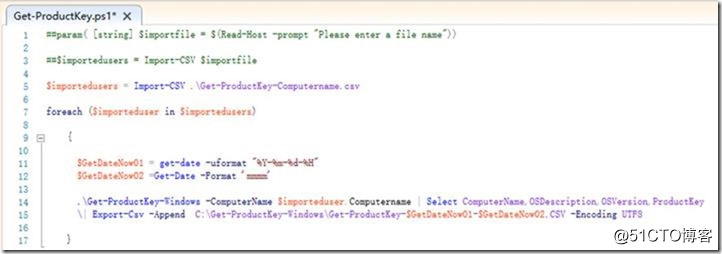
脚本目的:通过读取Get-ProductKey-Windows.ps1和Get-ProductKey-Computername.CSV产生带有年-月-日的CSV文件,方便区分获取的是否最新的数据。
$importedusers = Import-CSV .\Get-ProductKey-Computername.csv
foreach ($importeduser in $importedusers)
{
$GetDateNow01 = get-date -uformat "%Y-%m-%d-%H"
$GetDateNow02 =Get-Date -Format 'mmmm'
.\Get-ProductKey-Windows -ComputerName $importeduser.Computername | Select ComputerName,OSDescription,OSVersion,ProductKey | Export-Csv -Append C:\Get-ProductKey-Windows\Get-ProductKey-$GetDateNow01-$GetDateNow02.CSV -Encoding UTF8
}
5. 准备BAT,Get-ProductKey.BAT
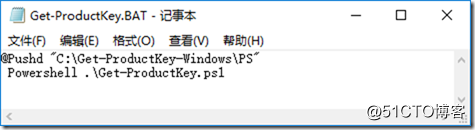
脚本目的:通过右键以管理员运行,读取Get-ProductKey.PS1,从而自动产生带有年-月-日的CSV文件。
为了客户作想,为了简单化,所以才做到只有一个BAT文件。
6. 执行
看完前面5步,是不是感觉不好玩呢?
其实很简单,以下是我提供给客户的使用方法:
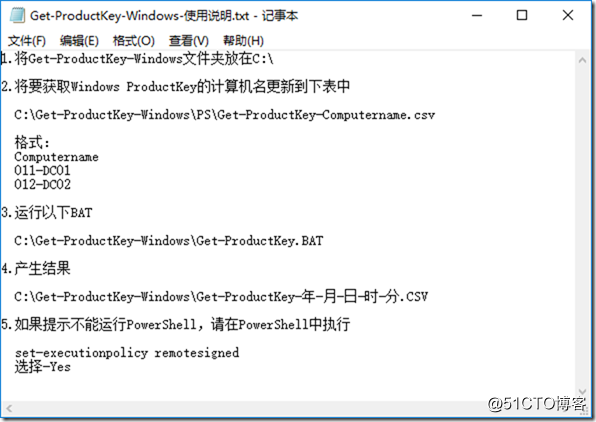
实现效果:
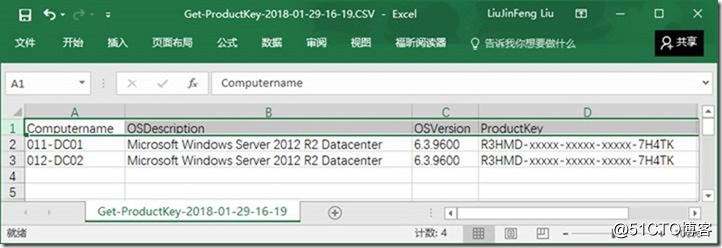
本文结束!
下文将实现本文前面所提的通过Bginfo获取每台Windows的最新数据,最终以报表的形式展现给IT运维人员。
如果有问题,请联系QQ群:
企业统一沟通平台实战 65235615
本讲师其它视频课程:套餐:***************************************************************《私有云部署实战》-5个云计算产品(含:Mircrosoft,Linux)(套餐)http://edu.51cto.com/pack/view/id-516.html ***************************************************************《私有云-部署实战-1-微软-第1代-SSP20》《私有云-部署实战-2-微软-第2代-SC2012R2》《私有云-部署实战-3-微软-第3代-WAP》《私有云-部署实战-4-Linux-Cloudstack 4.3》《私有云-部署实战-5-Linux-OpenStack-juno》******************************************************************************************************************************《私有云-基本功能-PK-微软-And-Linux》***************************************************************http://edu.51cto.com/course/course_id-4875.html ******************************************************************************************************************************从零开始一步一步学习Lync Server 2013(套餐)http://edu.51cto.com/pack/view/id-65.html ***************************************************************包括:第 01 阶段-规划第 02 阶段-自动-管理-虚拟机第 03 阶段-准备-基础-架构第 04 阶段-部署-基础-环境第 05 阶段-部署-企业语音第 06 阶段-部署-呼叫管理功能***************************************************************《在多林环境中部署 Lync Server 2013》http://edu.51cto.com/course/course_id-5896.html ******************************************************************************************************************************《Skype for Business Server 2015-企业内部-部署》http://edu.51cto.com/course/course_id-4158.html 《Skype for Business Server 2015-企业外部-部署》http://edu.51cto.com/course/course_id-5890.html ***************************************************************
PowerShell 运维菜鸟系列-01-批量为n台服务器导入PFX证书(2017年除夕奉献)
http://blog.51cto.com/dynamic/2071716
项目场景:
2017年,某客户忽然来电:“我们单位正在查正版,我想知道所有加域的Windows电脑的激活KEY分别是什么?”。
详细需求:
1. 操作系统版本
Windows XP、Windows 7、Windows 10、Windows Server 2003、Windows Server 2008 R2等。
主要操作系统为Windows XP、Windows 7。
2. 获取所有加域的Windows KEY
3. 获取所有加域的Windows 计算机配置详细信息
计算机名、IP、域、CPU、内存、网卡名字、硬盘总容量、硬盘可用容量、内存条数、内存插槽等
4. 完成时间
当天!
就当天!
目的:为了向单位提交报告,最后一天!
5. 我的妈,没事就没事,一有事就是急事,而且赶在1天内全部完成,心里没底,因为没这样干过。
干过:单台取KEY,用工具或者PowerShell脚本。
干过:多台取计算机配置的详细信息,但没有这客户要的这么详细!
本博文实现:通过PowerShell循环读取AD中导出的计算机列表,一一读取Windows KEY,写入到CSV中。
首先感谢
一位朋友“唐天浩”几年前提供的PowerShell脚本“Get-ProductKey.PS1”这次派上用场了。
再次感谢
一位朋友“小秋”几年前写的博文“详解bginfo软件在域中的部署和应用,http://blog.51cto.com/jqq1982/1035791”,这次我不但用上了,而且经过改良了,增加很多项,所有数据写入数据库,而且每1台主机1条记录,保持最新。最后将数据通过Sql报表服务,做成网页版,实时看到通过网页查询最新数据,导出数据到Excel表格里面。
废话这么多,准备进入正题:
博文简单但实用,希望有需要的朋友可以好好看看!
1. 导出AD中所有加域的计算机名
Get-ADComputer -Filter * -Property * | Select-Object Name,IPv4Address,OperatingSystem,OperatingSystemServicePack,OperatingSystemVersion, LastLogonDate | Export-CSV AllWindows.csv -NoTypeInformation -Encoding UTF8
2. 准备CSV文件Get-ProductKey-Computername.csv
将步骤1中导出的CSV删除所有,仅保留Name这列,如下图所示:
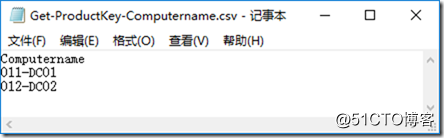
3. 准备PowerShell脚本1,Get-ProductKey-Windows.ps1
此脚本是由“唐天浩”提供,作者仅只是修改了一下脚本名字。
脚本目的:通过些脚本可以取单台加域的Windows KEY。
脚本内容:见附件!
4. 准备PowerShell脚本2,Get-ProductKey.ps1
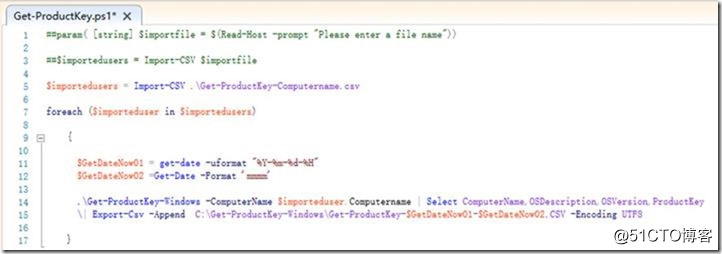
脚本目的:通过读取Get-ProductKey-Windows.ps1和Get-ProductKey-Computername.CSV产生带有年-月-日的CSV文件,方便区分获取的是否最新的数据。
$importedusers = Import-CSV .\Get-ProductKey-Computername.csv
foreach ($importeduser in $importedusers)
{
$GetDateNow01 = get-date -uformat "%Y-%m-%d-%H"
$GetDateNow02 =Get-Date -Format 'mmmm'
.\Get-ProductKey-Windows -ComputerName $importeduser.Computername | Select ComputerName,OSDescription,OSVersion,ProductKey | Export-Csv -Append C:\Get-ProductKey-Windows\Get-ProductKey-$GetDateNow01-$GetDateNow02.CSV -Encoding UTF8
}
5. 准备BAT,Get-ProductKey.BAT
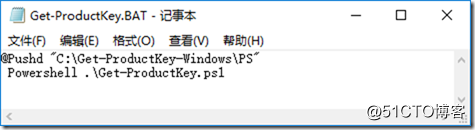
脚本目的:通过右键以管理员运行,读取Get-ProductKey.PS1,从而自动产生带有年-月-日的CSV文件。
为了客户作想,为了简单化,所以才做到只有一个BAT文件。
6. 执行
看完前面5步,是不是感觉不好玩呢?
其实很简单,以下是我提供给客户的使用方法:
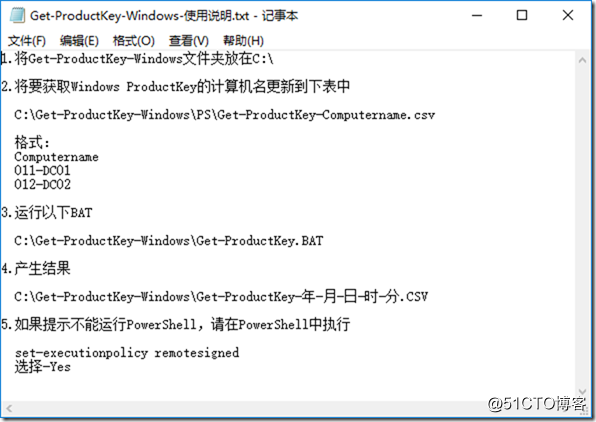
实现效果:
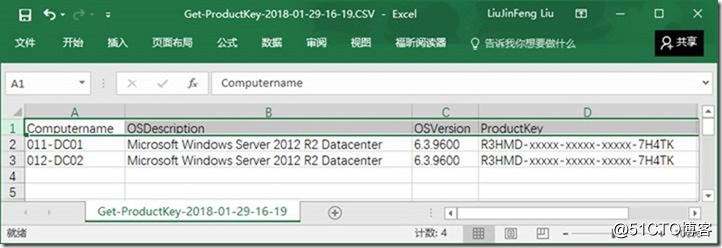
本文结束!
下文将实现本文前面所提的通过Bginfo获取每台Windows的最新数据,最终以报表的形式展现给IT运维人员。
如果有问题,请联系QQ群:
企业统一沟通平台实战 65235615
本讲师其它视频课程:套餐:***************************************************************《私有云部署实战》-5个云计算产品(含:Mircrosoft,Linux)(套餐)http://edu.51cto.com/pack/view/id-516.html ***************************************************************《私有云-部署实战-1-微软-第1代-SSP20》《私有云-部署实战-2-微软-第2代-SC2012R2》《私有云-部署实战-3-微软-第3代-WAP》《私有云-部署实战-4-Linux-Cloudstack 4.3》《私有云-部署实战-5-Linux-OpenStack-juno》******************************************************************************************************************************《私有云-基本功能-PK-微软-And-Linux》***************************************************************http://edu.51cto.com/course/course_id-4875.html ******************************************************************************************************************************从零开始一步一步学习Lync Server 2013(套餐)http://edu.51cto.com/pack/view/id-65.html ***************************************************************包括:第 01 阶段-规划第 02 阶段-自动-管理-虚拟机第 03 阶段-准备-基础-架构第 04 阶段-部署-基础-环境第 05 阶段-部署-企业语音第 06 阶段-部署-呼叫管理功能***************************************************************《在多林环境中部署 Lync Server 2013》http://edu.51cto.com/course/course_id-5896.html ******************************************************************************************************************************《Skype for Business Server 2015-企业内部-部署》http://edu.51cto.com/course/course_id-4158.html 《Skype for Business Server 2015-企业外部-部署》http://edu.51cto.com/course/course_id-5890.html ***************************************************************
相关文章推荐
- PowerShell 运维菜鸟系列-01-批量为n台服务器导入PFX证书(2017年除夕奉献)
- PowerShell 运维菜鸟系列-04-批量-启用用户-启用企业语音-设置分机号(项目中)
- PowerShell 运维菜鸟系列-03-设置-所有用户-OWA-时区-语言-跳过-时区设置)
- SharePoint自动化系列——通过PowerShell在SharePoint中批量做数据
- 运维系列:02、Spark的部署方式
- 20170825L08-05老男孩linux实战运维培训-Lamp系列之-Apache服务生产实战应用指南02
- 20171109L09-02老男孩Linux运维实战培训-Lamp系列-Apache服务生产实战应用指南05-基于端口的
- windows2008部署服务之批量部署WinxpSp3---Windows2008新功能系列之六 推荐
- PowerShell实现批量重命名文件
- 网站运维之道系列文章
- 小米范工具系列之十四:小米范网站批量爬虫工具
- 框架设计之菜鸟漫漫江湖路系列 二:自学求索
- Android批量图片加载经典系列——使用xutil框架缓存、异步加载网络图片
- Angular系列----AngularJS入门教程02:静态模板(转载)
- Powershell批量创建AD账户
- 菜鸟系列——划分树
- Exchange Server 2010系列—02委派安装Exchange Server 2010
- PowerShell 批量导入AD域用户
- SuperSocket入门系列-02
- Jenkins进阶系列之——02email-ext邮件通知模板
